
Навигационная панель – ключевой элемент интерфейса любого сайта, обеспечивающий пользователю быстрый доступ к основным разделам. При разработке на чистом HTML важно сразу определить структуру: логотип, список ссылок, кнопки действий. Это позволит избежать последующей переработки и сохранить чистоту кода.
Для построения панели обычно используется контейнер <nav>, в который помещаются списки <ul> и элементы списка <li> с вложенными ссылками <a>. Такая иерархия обеспечивает правильное восприятие навигации как набора связанных переходов и способствует доступности сайта для скринридеров.
Рекомендуется предусмотреть минимальную адаптивность уже на этапе HTML-верстки: использовать семантические теги, добавлять атрибуты aria-label для описания назначений и оставлять пространство для будущих медиа-запросов в CSS. Это повысит скорость последующей адаптации панели для мобильных устройств и улучшит общий UX-показатель сайта.
При проектировании структуры ссылок следует избегать глубокого вложения: оптимально ограничиться одним уровнем вложенности или использовать выпадающие списки через отдельные контейнеры. Такой подход упрощает как восприятие пользователем, так и поддержку кода в будущем.
Структура базовой навигационной панели с использованием списка
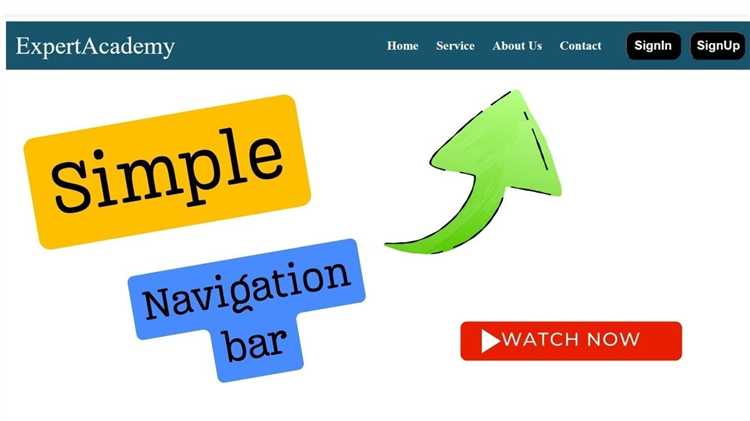
Для создания навигационной панели рекомендуется использовать ненумерованный список <ul> с элементами <li>. Такой подход обеспечивает логичную структуру и упрощает стилизацию через CSS.
Каждый пункт списка содержит ссылку <a>, ведущую на определённый раздел сайта. Это позволяет обеспечить единообразное поведение всех элементов меню.
Пример базовой разметки:
<nav>
<ul>
<li><a href="#home">Главная</a></li>
<li><a href="#about">О нас</a></li>
<li><a href="#services">Услуги</a></li>
<li><a href="#contact">Контакты</a></li>
</ul>
</nav>
Тег <nav> семантически определяет область навигации, улучшая доступность для скринридеров и поисковых систем.
Рекомендуется избегать вложенности списков без необходимости, чтобы сохранить навигацию простой и интуитивно понятной. Для сложных меню лучше использовать выпадающие списки с дополнительной разметкой.
Важно использовать атрибут href в каждом элементе <a>, чтобы обеспечить полную кликабельность пунктов навигации. При разработке адаптивной панели следует заранее предусмотреть возможность изменения структуры через медиазапросы CSS.
Добавление ссылок и настройка их атрибутов
Для создания навигационной панели ссылки добавляются с помощью тега <a>. Минимальная структура ссылки включает обязательный атрибут href, который указывает путь к целевой странице или ресурсу. Например:
<a href="index.html">Главная</a>
Для открытия ссылки в новой вкладке необходимо использовать атрибут target="_blank". Чтобы повысить безопасность, добавляется атрибут rel="noopener noreferrer":
<a href="https://example.com" target="_blank" rel="noopener noreferrer">Внешний ресурс</a>
Если требуется выделить активную ссылку, можно применять атрибут aria-current="page" для улучшения доступности:
<a href="services.html" aria-current="page">Услуги</a>
Чтобы избежать перехода по ссылке, можно использовать href="#" и обрабатывать клик через JavaScript:
<a href="#" onclick="return false;">Неактивная ссылка</a>
При использовании якорных ссылок указывается идентификатор элемента на странице:
<a href="#contact">Контакты</a>
Основные рекомендуемые атрибуты для настройки ссылок:
| Атрибут | Назначение |
|---|---|
| href | Адрес перехода или якорь на странице |
| target | Определяет, где будет открыта ссылка (_self, _blank, _parent, _top) |
| rel | Определяет отношения между текущим документом и целевым ресурсом |
| aria-current | Обозначает текущую активную ссылку для технологий доступности |
| download | Указывает, что ресурс нужно скачать вместо открытия в браузере |
При разработке панели навигации следует избегать пустых href и неиспользуемых ссылок, чтобы повысить удобство и корректность работы навигации.
Создание горизонтального меню с помощью CSS
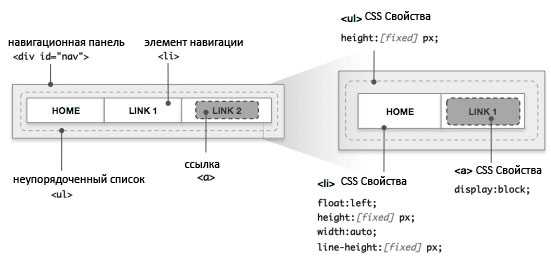
Для построения горизонтального меню необходимо использовать ненумерованный список <ul> и элементы списка <li>. Каждый элемент списка содержит ссылку <a>.
Базовая структура меню:
<ul class="nav-menu">
<li><a href="#">Главная</a></li>
<li><a href="#">О нас</a></li>
<li><a href="#">Услуги</a></li>
<li><a href="#">Контакты</a></li>
</ul>
Чтобы расположить элементы в строку, примените к родительскому списку следующие стили:
.nav-menu {
list-style: none;
margin: 0;
padding: 0;
display: flex;
}
Стилизация ссылок выполняется через обнуление стандартного оформления и добавление внутренних отступов:
.nav-menu li a {
display: block;
padding: 12px 20px;
text-decoration: none;
color: #333;
font-weight: 500;
}
Для создания эффекта наведения рекомендуется использовать псевдокласс :hover:
.nav-menu li a:hover {
background-color: #f0f0f0;
color: #000;
}
Чтобы меню оставалось адаптивным, вместо фиксированных размеров применяйте относительные единицы измерения и свойства flex-wrap при необходимости переноса строк:
.nav-menu {
flex-wrap: wrap;
}
Дополнительно можно выравнивать меню по центру с помощью justify-content: center; или распределять элементы равномерно через justify-content: space-around;.
Реализация выпадающего меню без JavaScript
Выпадающее меню можно создать с помощью чистого HTML и CSS, используя псевдоклассы. Основной принцип – изменение свойств вложенного списка при наведении курсора на родительский элемент.
Для структуры меню применяют вложенные списки <ul> и <li>. Элемент, содержащий подпункты, должен включать ещё один <ul> внутри своего <li>.
Для скрытия выпадающего списка на начальном этапе используют свойство display: none;. При наведении на родительский элемент через селектор li:hover > ul устанавливают display: block;, чтобы показать подменю.
Пример базовой структуры:
<nav>
<ul>
<li>Главная</li>
<li>Услуги
<ul>
<li>Разработка</li>
<li>Дизайн</li>
</ul>
</li>
<li>Контакты</li>
</ul>
</nav>
Ключевые CSS-правила для реализации:
nav ul ul {
display: none;
position: absolute;
}
nav ul li:hover > ul {
display: block;
}
Чтобы предотвратить смещение других элементов страницы при отображении подменю, необходимо использовать абсолютное позиционирование для вложенных списков и относительное позиционирование для родительских элементов li.
Для плавного появления можно добавить анимацию через свойство opacity и трансформации. Например, сначала установить opacity: 0; и transform: translateY(10px);, а при наведении менять на opacity: 1; и transform: translateY(0); с использованием transition.
Такой подход обеспечивает совместимость с большинством браузеров и позволяет реализовать функциональное и эстетичное меню без использования скриптов.
Адаптация навигационной панели для мобильных устройств
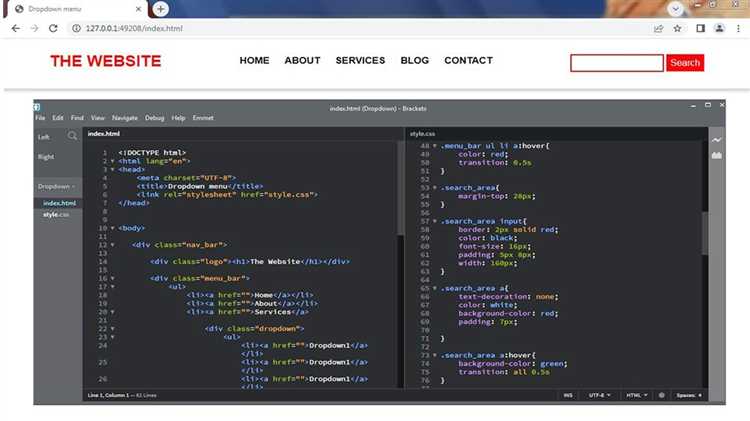
Навигационная панель должна оставаться удобной на экранах с шириной менее 768 пикселей. Для этого применяют принципы адаптивной верстки и минимизируют количество элементов на панели.
- Используйте «гамбургер-меню» – кнопку с тремя полосками, открывающую скрытую панель навигации. Это освобождает пространство на экране и сохраняет доступ ко всем разделам сайта.
- Ограничьте количество пунктов меню до 5–7, чтобы избежать прокрутки и перегрузки интерфейса.
- Увеличьте кликабельную область кнопок и ссылок минимум до 48×48 пикселей, чтобы упростить взаимодействие пальцем.
- Применяйте flexbox или grid для выравнивания элементов панели по центру или краям, адаптируя их положение в зависимости от ширины экрана.
- Добавьте медиа-запросы с пороговыми значениями (например, 480px, 768px) для изменения размеров шрифтов, отступов и перестройки структуры меню.
- Используйте анимации переходов для открытия и закрытия мобильного меню, чтобы сделать взаимодействие плавным и понятным пользователю.
Минимизируйте загрузку тяжелых скриптов и стилей для мобильной версии навигации, чтобы ускорить время отклика панели.
- Скрывайте элементы, не критичные для навигации, используя свойство
display: none;на небольших экранах. - При необходимости добавьте фиксированное положение панели (
position: fixed;), чтобы сделать её всегда доступной при прокрутке страницы. - Проверяйте работоспособность панели на реальных устройствах с разными диагоналями и настройками масштабирования браузера.
Фиксация навигационной панели при прокрутке страницы
Чтобы сделать навигационную панель фиксированной при прокрутке страницы, используется CSS-свойство position: fixed;. Это свойство позволяет закрепить элемент на экране, независимо от того, как пользователь прокручивает страницу.
Для начала необходимо задать панель с классом, например, .navbar, и установить свойство position: fixed; вместе с top: 0; для того, чтобы она всегда оставалась в верхней части окна просмотра.
Пример базового кода CSS:
.navbar {
position: fixed;
top: 0;
left: 0;
width: 100%;
background-color: #333;
color: white;
padding: 10px 0;
z-index: 1000;
}
Важно учитывать, что использование position: fixed; изменяет обычный поток документа, что может вызвать наложение содержимого на навигационную панель. Для устранения этого эффекта необходимо добавить отступ сверху для основного контента страницы.
Пример исправления с использованием отступа:
body {
padding-top: 60px; /* высота навигационной панели */
}
Для улучшения функциональности навигации, можно добавить плавную анимацию перехода, используя свойство transition. Например, для эффекта плавного появления панели можно использовать такой код:
.navbar {
transition: top 0.3s ease;
}
Этот эффект можно усилить с помощью JavaScript, чтобы скрывать панель при прокрутке страницы вниз и отображать её обратно при прокрутке вверх. Это улучшает пользовательский опыт, так как позволяет освободить место для контента страницы при необходимости.
Пример реализации с JavaScript:
let lastScrollTop = 0;
const navbar = document.querySelector('.navbar');
window.addEventListener('scroll', function() {
let currentScroll = window.pageYOffset || document.documentElement.scrollTop;
if (currentScroll > lastScrollTop) {
navbar.style.top = '-60px'; // скрыть панель
} else {
navbar.style.top = '0'; // показать панель
}
lastScrollTop = currentScroll <= 0 ? 0 : currentScroll;
});
Таким образом, фиксированная навигационная панель улучшает доступность меню на странице, позволяя пользователю быстро переходить к нужным разделам без необходимости возвращаться к верхней части сайта. С учетом добавления динамических элементов, таких как скрытие/появление панели, можно создать эффективную и удобную навигацию.
Добавление иконок в пункты меню с использованием Font Awesome
Использование иконок в меню помогает улучшить восприятие интерфейса и делает навигацию более интуитивной. Font Awesome предоставляет обширную коллекцию иконок, которые легко интегрировать в HTML-документ. Для этого достаточно подключить библиотеку и применить соответствующие классы к элементам меню.
Первый шаг – подключить Font Awesome. Это можно сделать с помощью CDN:
<link rel="stylesheet" href="https://cdnjs.cloudflare.com/ajax/libs/font-awesome/6.0.0-beta3/css/all.min.css">Этот код следует добавить в секцию <head> вашего документа. После этого можно приступать к добавлению иконок.
Для включения иконки в пункт меню, необходимо использовать тег <i> с нужным классом из Font Awesome. Пример:
<ul>
<li><a href="#home"><i class="fas fa-home"></i> Главная</a></li>
<li><a href="#services"><i class="fas fa-cogs"></i> Услуги</a></li>
<li><a href="#contact"><i class="fas fa-envelope"></i> Контакты</a></li>
</ul>В данном примере используется класс fa-home для иконки "дом", fa-cogs для "шестеренок" и fa-envelope для "конверта". Классы можно комбинировать с различными параметрами, чтобы изменять размер, цвет и стиль иконок.
Для изменения размера иконок Font Awesome, используйте дополнительные классы, например:
fa-xs– для очень маленького размера;fa-sm– для маленького размера;fa-lg– для большого размера;fa-2x– для увеличения в 2 раза;fa-3x– для увеличения в 3 раза;fa-5x– для увеличения в 5 раз.
Пример использования:
<li><a href="#home"><i class="fas fa-home fa-2x"></i> Главная</a></li>Можно также изменять цвет иконок, добавляя классы для изменения цвета, такие как text-primary, text-success или text-danger для стандартных цветов Bootstrap. Также можно использовать инлайновые стили или CSS для тонкой настройки:
<style>
.menu-icon { color: #4CAF50; }
</style>
<li><a href="#home"><i class="fas fa-home menu-icon"></i> Главная</a></li>Font Awesome поддерживает более 1500 иконок, включая иконки для социальных сетей, интерфейса и действий. Используйте документацию Font Awesome для поиска нужных классов и иконок: https://fontawesome.com/icons.
Для упрощения работы с иконками рекомендуется использовать их в сочетании с текстом, но не злоупотреблять их количеством в одном пункте меню, чтобы избежать перегрузки интерфейса.
Подсветка активного пункта меню при навигации
Для улучшения пользовательского опыта важно выделить активный пункт меню, чтобы пользователь всегда знал, на какой странице он находится. Это можно реализовать с помощью CSS и JavaScript.
Самый простой способ подсветить активный пункт – использовать псевдокласс :active в сочетании с :hover, но это не всегда достаточно для динамически меняющихся страниц, где навигация осуществляется через JavaScript.
Если у вас есть статическая структура меню, можно использовать следующую технику с :active для отображения текущей страницы:
```html
Для динамически обновляемых страниц, где требуется более гибкая настройка, рекомендуется использовать JavaScript. При загрузке страницы можно добавить класс "active" к нужному элементу, в зависимости от текущего URL:
javascriptCopyEditdocument.querySelectorAll('nav a').forEach(link => {
if (link.href === window.location.href) {
link.classList.add('active');
}
});
Этот код проверяет каждый элемент навигации и добавляет класс "active" только к тому, который соответствует текущему URL. Это полезно, если структура меню меняется, но активный элемент всегда должен быть выделен.
Для улучшения визуальной подсветки можно использовать плавные переходы, чтобы подсветка активного пункта меню не выглядела резко. Например, можно добавить анимацию для фона или текста:
cssCopyEdita.active {
background-color: #ff9800;
color: white;
transition: background-color 0.3s ease;
}
Таким образом, подсветка активного пункта меню помогает не только улучшить навигацию, но и повысить визуальную доступность интерфейса.
Вопрос-ответ:
Что такое навигационная панель на HTML и для чего она нужна?
Навигационная панель на HTML — это элемент веб-страницы, который обеспечивает пользователю удобный доступ к различным разделам сайта или приложения. Это своего рода меню, где размещаются ссылки на важные страницы, чтобы посетитель мог легко перемещаться по ресурсу. Такая панель может быть расположена в верхней части, сбоку или внизу страницы, в зависимости от дизайна и предпочтений разработчика.
Что нужно учитывать при создании навигационной панели с точки зрения юзабилити?
При создании навигационной панели важно помнить о ее доступности и удобстве использования. Панель должна быть интуитивно понятной, с четкими и простыми для восприятия названиями ссылок. Также необходимо учитывать, что панель должна быть видимой на всех страницах, чтобы пользователь всегда мог вернуться на главную или в другой важный раздел. Кроме того, стоит использовать контрастные цвета для выделения активных элементов и избегать излишне сложных или перегруженных меню.
Что такое навигационная панель на HTML и для чего она нужна?
Навигационная панель на HTML — это элемент веб-страницы, который позволяет пользователям быстро переходить между различными разделами или страницами сайта. Она обычно состоит из ссылок или кнопок, которые ведут к важным частям ресурса, таким как главная страница, разделы или страницы с контентом. Панель помогает улучшить пользовательский опыт, обеспечивая удобный доступ к информации без необходимости прокручивать всю страницу.






